
Kaip norėtumėte gauti a asmeninis balso asistentas naudojant ChatGPT ir Aviečių Pi? Jiems pavyko su labai mažais ištekliais sukurti asmeninį asistentą, kuris atpažįsta balsą ir atsako žmogaus balsu.
Nuo tada, kai atsirado ChatGPT, įvairūs pagalbininkai rinkoje – kaip pavyzdį naudosime populiariausius, Siri arba Alexa – atsilieka. Ir tai yra OpenAI ChatGPT savo galimybėmis kelia bangas visame pasaulyje. Net kai kurie sektoriai jo jau bijo; Ar tai gali būti apsimetėlis kai kuriose srityse? Diskusija atvira, o jos reglamentas jau pateiktas. Nepaisydami teisėtumo ir jo naudojimo klausimo, šiame straipsnyje parodysime, kaip jiems pavyko sukurti asmeninį balso asistentą naudojant ChatGPT pokalbių robotą ir Raspberry Pi.
Ko reikia norint įgyvendinti projektą ir nustatyti balso asistentą „ChatGPT“?
Vartotojas Edwightas Delgado pasiekė – remiantis kito vartotojo projektu nickbild– įgyvendinti projektą su labai mažais ištekliais ir kurį jis pavadino gpt asistentas. Jei norite atkurti jo žygdarbį, jums reikės:
- Aviečių Pi 4
- Mikrofonas, jungiamas per USB arba 3,5 mm lizdą
- Garsiakalbis
GPT asistento veikimo režimai
Prieš suteikdami jums visus raktus projektui pradėti, paaiškinsime, kaip jis veikia. Visų pirma, Edwightas panaudojo „Google“ technologiją GTTS – „Google“ teksto į kalbą – kad „ChatGPT“ gautą tekstą išverstų į kalbą ir vėliau galėtų jį projektuoti per garsiakalbį, kurį naudojame projektui.
taip pat „ChatGPT“ ir „Raspberry Pi“ bus gerai suprantami dėl to, kad vartotojas - šiuo atveju jūs - kalbės per mikrofoną, kurį prijungėte prie Raspberry Pi. Šį pranešimą gavo knygynas kalbos atpažinimas kuri tą ištartą pranešimą pavers tekstu. Vėliau jis bus išsiųstas „ChatGPT“, kad jis galėtų atsakyti, o jūsų pranešimas taip pat bus išverstas atvirkščiai; y., naudojant „Google“ technologiją, teksto atsakymas bus išverstas arba konvertuojamas į visą pranešimą balsu, gryniausiu „Amazon Alexa“ arba „Apple Siri“ stiliumi. Viskas veiks taip paprastai.
GPT diegimo vedlys Raspberry Pi
Pirmas dalykas, kurį turėsite padaryti, tai sukurti virtualią aplinką:
python 3 -m venv venv
Antra, turėsite suaktyvinti aplinką bash o pa žuvis:
source venv/bin/activate
source venv/bin/activate.fish
Atlikę šį veiksmą, turite įdiegti reikiamus paketus ir bibliotekas taip:
pip install requirements.txt
Galiausiai jūs turite pervardykite failą .env.example į .env ir pakeiskite failo prieigos raktą į ChatGPT puslapio prieigos raktą. Norėdami gauti žetoną, turite įvesti OpenAI oficialus puslapis ir turinį atpažinimo seansas-žetonas turėsite nukopijuoti jį į .env failą. Turėsite jį paruošę.
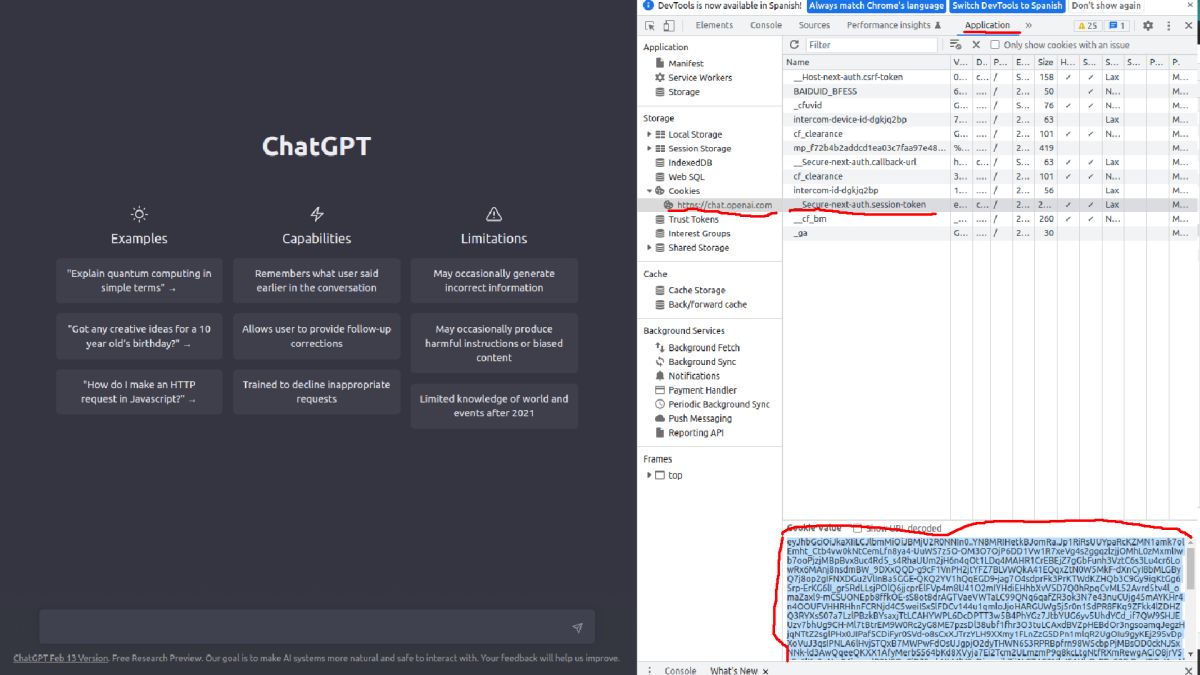
Edwighto Delgado vaizdas
Ką turėsite padaryti, kad GPT asistentas pradėtų veikti?
Jei viskas pavyko sėkmingai, jūsų GPT asistentas dabar bus paruoštas naudoti. Kaip jau minėjome anksčiau, pats laikas viską, kas įdiegta, pritaikyti praktiškai ir pradėti nuo GPT asistento klausimų. Norėdami iškviesti asistentą (kaip ir kiti balso asistentai), prieš bet kokį klausimą turite pasakyti jo vardą. Šiuo atveju raktinis žodis pažadinti yra GPT. Nuo to momento galite klausti, ko norite. Dabar pirmiausia turite įveskite scenarijų, kad jį paleistumėte:
python voice_chat.py
Būtent tą akimirką GPT asistentas pasveikins jus ir pasiūlys savo pagalbą. Tai yra, jūsų atsakymas bus toks:
'Hola, ¿en qué puedo ayudarte?'
Turėsite palaukti kelias sekundes ir užduoti jam klausimą per mikrofoną, prijungtą prie sistemos. Kaip jau sakėme anksčiau, pirmiausia turite pasakyti jų vardą, o tada – klausimą, kurį norite užduoti. Pavyzdys:
'GPT, ¿recomiéndame un buen restaurante cerca de mi posición'
Boto atsakymas turėtų pasirodyti per kelias sekundes. Ir per suskaitmenintą žmogaus balsą. Kita vertus, jei norite baigti klausti, Taip pat turite uždaryti sesiją balsu sakydamas tik 'Atsisveikinimas„arba“Labai ačiū ir iki pasimatymo".
Tuo tarpu, pasak Nickbildo, jis tikina – remdamasis savo patirtimi – kad patirtis yra daug geresnė nei tai, ką galima gauti iš asistentų, tokių kaip „Amazon Alexa“ ar „Google Home“.. Tačiau šiuo metu, norint pažadinti GPT vedlį, scenarijus turi būti paleistas, o ne balso komanda. Dabar jis užtikrino, kad projektas nenori to palikti ir jau dirba, kad pažadintų GPT balso asistentą gryniausio stiliaus komanda „Ei, GPT“. Tai reiškia, kad vedlys toliau dirba fone ir gali būti iškviestas bet kuriuo metu, kai kompiuteris veikia. Galiausiai paliekame vaizdo įrašą, rodantį, kaip veikia projektas.
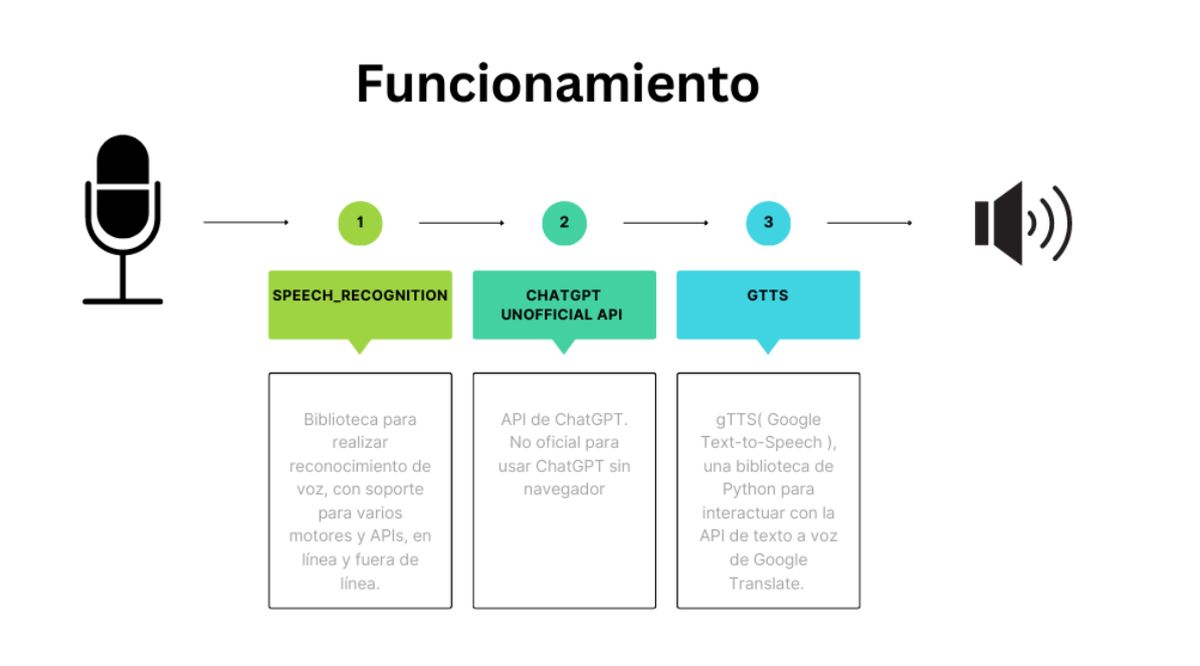
Vertinu šį įrašą, viską dariau rankiniu būdu naudodamas chromo plėtinius, kad pokalbių gpt galėtų kalbėti, bet man trūko kažko „gyvybesnio“
Ar būtų galimybė failuose pakeisti gpt balso "aktyvinimą"?